Ta strona obejmuje 3 metody przycinania wideo na telefonach komórkowych z Androidem lub tabletach z Androidem. Metody są bezpłatne i łatwe do rozpoczęcia.
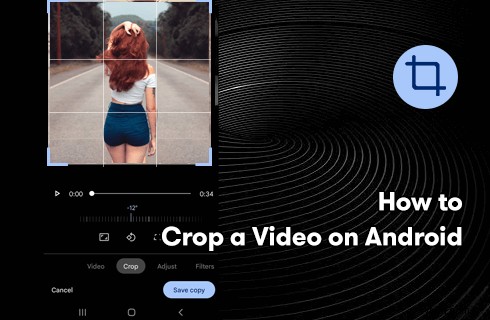
Jak przyciąć wideo na Androidzie
Często zdarza się, że proporcje naszego materiału filmowego nie odpowiadają specyfikacjom mediów społecznościowych lub istnieją zbędne ramki, które chcielibyśmy usunąć. W wielu przypadkach musimy przyciąć wideo na naszym telefonie komórkowym lub tablecie z Androidem, a znalezienie odpowiedniego narzędzia zaoszczędzi wielu kłopotów.
Opcje przycinania filmów na telefonach komórkowych z systemem Android rosną wraz z rynkiem udostępniania wideo. Dostępnych jest teraz mnóstwo opcji dostosowywania filmów w albumie. W tym poście znajdziesz 3 najlepsze rozwiązania do przycinania filmów na Androidzie , zapoznaj się ze szczegółowymi samouczkami, aby od razu zacząć!
(Pamiętaj, że przycinanie w tym poście odnosi się do zmiany rozmiaru zamiast przycinania.)
Nie przegap :22 najlepsze darmowe oprogramowanie do edycji wideo, 12 najlepszych aplikacji do zamiany twarzy, 16 najlepszych aplikacji do tworzenia wstępów
Spis treści
Część 1. Jak przyciąć wideo na Androidzie w trybie offline za pomocą aplikacji CapCutCzęść 2. Jak przyciąć wideo na Androidzie online za pomocą Clideo
Część 3. Jak przyciąć film na Androidzie bez aplikacji
Część 4. Jak przyciąć film na Androidzie:często zadawane pytania
Jak przyciąć wideo w trybie offline Androida za pomocą aplikacji CapCut
Dla większości YouTuberów i twórców treści na platformach udostępniania wideo aplikacja do edycji wideo jest niezbędna do tworzenia filmów na telefonach z Androidem. Aplikacje do edycji wideo ułatwiają edycję filmów i nie wymagają stabilnego połączenia internetowego.
Najlepszym narzędziem do przycinania wideo na Androida jest edytor wideo CapCut, zaufana i dobrze przyjęta aplikacja do edycji wideo, która zyskała popularność jako domyślna aplikacja do edycji wideo dla TikTok i umożliwia przycinanie klatek wideo w prostych krokach.
Oferuje ustawienia wstępne przycinania do przycinania filmów na Instagram, YouTube, Facebook, TikTok itp.
Oprócz funkcji przycinania wideo, CapCut oferuje wiele innych niesamowitych funkcji edycji wideo, takich jak edycja prędkości, zoom 3D, rozmycie wideo, dodawanie tła, zmiana tła itp.
Aby rozpocząć, musisz mieć zainstalowaną aplikację CapCut. Jeśli jeszcze go nie masz, pobierz go z oficjalnej strony CapCut.
Krok 1. Zaimportuj wideo do CapCut
Uruchom CapCut na swoim telefonie z Androidem, stuknij Nowy projekt, aby utworzyć nowy projekt edycji wideo, a następnie zaimportuj wideo, które chcesz wykadrować ze swojego urządzenia.
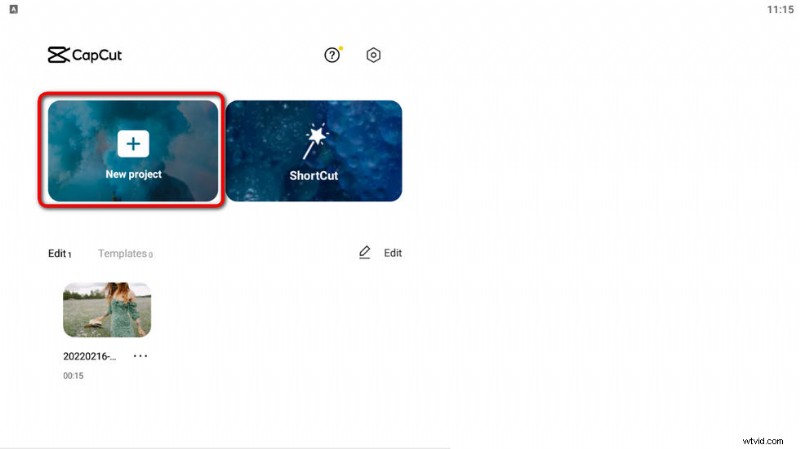
Uruchom CapCut i utwórz projekt
Krok 2. Przejdź do narzędzia do przycinania CapCut
Stuknij dolny przycisk Edytuj, aby przejść do menu edycji, naciśnij przycisk Edytuj i wybierz Przytnij w opcjach edycji. Następnie zostaniesz poprowadzony do ekranu przycinania wideo CapCut.
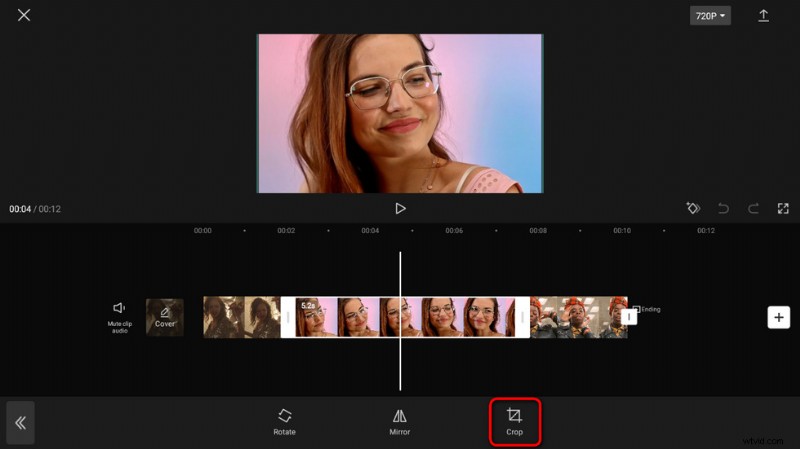
Przejdź do funkcji przycinania w CapCut
Krok 3. Przytnij wideo w CapCut
Tutaj możesz wybrać tryb swobodnego przycinania i ręcznie przeciągać i upuszczać prostokąt przycinania lub przycinać wideo za pomocą klatek o określonych proporcjach. Dodatkowo możesz przesunąć środkowy obrotowy pasek, aby obrócić zaimportowany film.
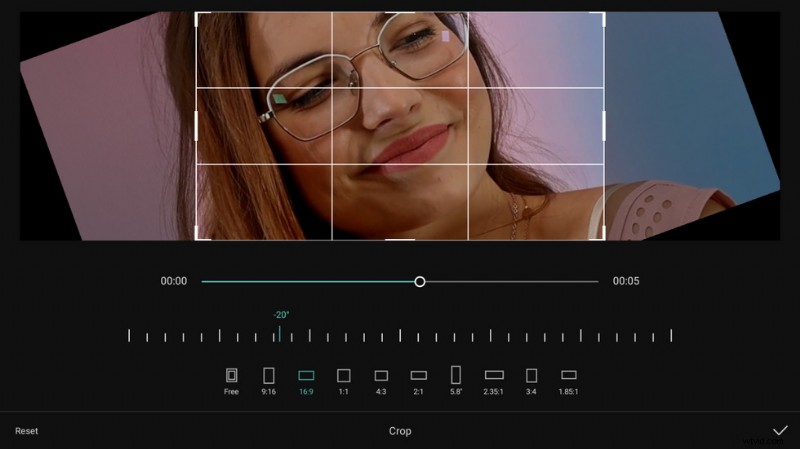
Przytnij wideo na Androida w CapCut
Krok 4. Eksportuj przycięte wideo z CapCut
Po zakończeniu kadrowania dotknij przycisku wyboru w prawym dolnym rogu, aby zapisać zmiany, a następnie dotknij przycisku eksportu w prawym górnym rogu głównego miejsca pracy, aby wyeksportować przycięte wideo z CapCut.
Aby przyciąć wideo na Androidzie bez znaków wodnych, możesz bezpłatnie usunąć znak wodny CapCut.
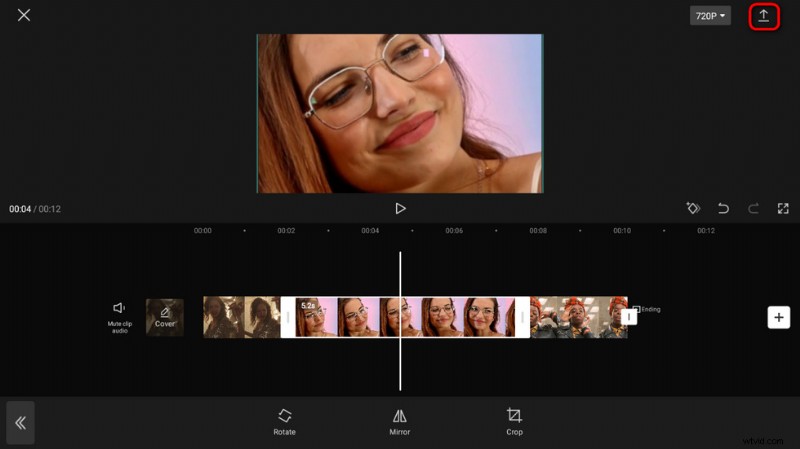
Eksportuj przycięte wideo z aplikacji CapCut na Androida
Jak przyciąć wideo na Androidzie online za pomocą Clideo
Ze względu na wygodę edycji na Androidzie z pewnością warto rozważyć internetowy edytor wideo.
Edytory wideo online, znane również jako aplikacje do edycji wideo online, to aplikacje internetowe, które umożliwiają edycję wideo wyłącznie za pomocą przeglądarki internetowej i nie jest wymagana instalacja żadnego oprogramowania.
Dzięki takiemu, który obsługuje pracę z telefonami komórkowymi, możesz łatwo edytować wideo na telefonie z Androidem.
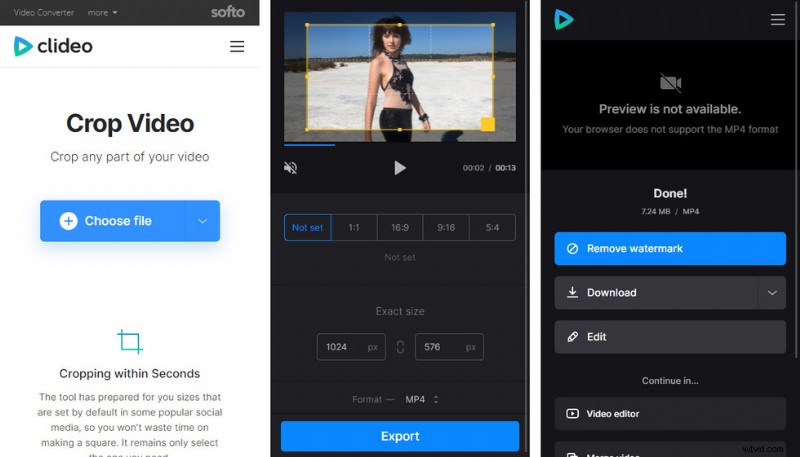
Przycinaj wideo na Androidzie online za pomocą Clideo
W tym samouczku użyjemy Clideo, jednego z 22 najlepszych internetowych edytorów wideo, do przycinania filmów na urządzeniu z Androidem.
Krok 1. Przejdź do Clideo Video Cropper, dotknij przycisku Wybierz plik, aby zaimportować wideo i poczekaj kilka sekund na proces przesyłania.
Krok 2. Przeciągnij i upuść prostokąt przycinania z okna podglądu, aby przyciąć wideo. Możesz także wybrać ustawienie wstępne proporcji lub Dokładny rozmiar, aby przyciąć wideo.
Krok 3. W dolnej opcji Format zmień format wyjściowy, jeśli to konieczne.
Krok 4. Stuknij Eksportuj, aby zapisać i wyeksportować przycięte wideo na urządzenie z Androidem, a następnie naciśnij Pobierz w kolejnym oknie Eksportuj.
Jak przyciąć film na Androidzie bez aplikacji
Jeśli nie podoba Ci się instalacja aplikacji innych firm lub korzystanie z usług online innych firm, istnieje również wbudowana opcja przycinania filmów na Androidzie bez aplikacji.
Aplikacja Zdjęcia Google dołączona do telefonu lub tabletu z Androidem to coś więcej niż tylko aplikacja do obsługi albumów – to także łatwy w obsłudze program do przycinania filmów, który większość ludzi przeoczyła.
Zdjęcia Google są używane jako domyślna aplikacja albumów na wielu telefonach komórkowych. Możliwe, że Twoje urządzenie z Androidem nie ma Zdjęć Google, w takim przypadku nadal powinieneś zainstalować je ręcznie z Google Play.
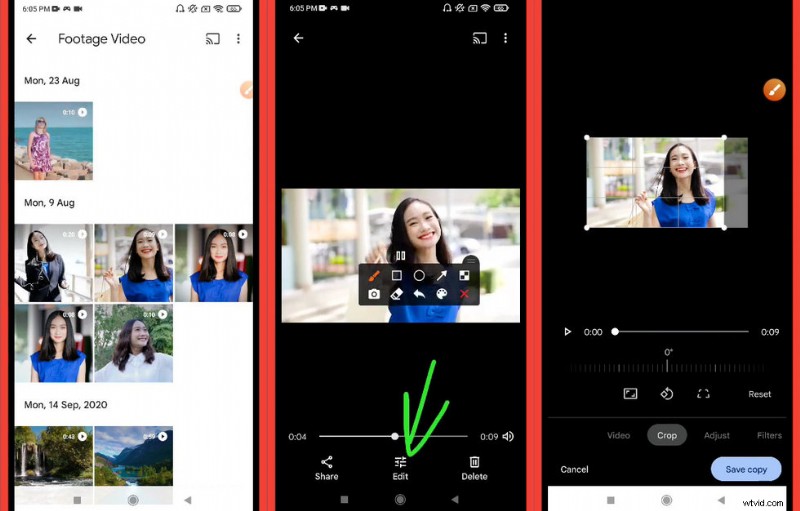
Przytnij film na Androidzie za pomocą Zdjęć Google
Krok 1. Uruchom aplikację Zdjęcia Google na swoim telefonie z Androidem.
Krok 2. Przejdź do sekcji Biblioteka, poszukaj folderu wideo i wyszukaj film, który chcesz przyciąć.
Krok 3. Stuknij, aby otworzyć wideo, stuknij opcję Edytuj poniżej i przesuń nieco w prawą stronę, aby wyświetlić funkcję Przytnij.
Krok 4. Przeciągnij i upuść róg klatki wideo, aby dostosować prostokąt kadrowania.
Krok 5. Gdy wszystko będzie gotowe, kliknij przycisk Zapisz kopię w prawym dolnym rogu, aby zapisać i wyeksportować przycięty film ze Zdjęć Google na smartfon z Androidem.
Jak przyciąć film na Androidzie:często zadawane pytania
Jak przyciąć film w mojej galerii?
Istnieje kilka różnych sposobów przycinania filmów w galerii na urządzeniach z Androidem. Wstępnie zainstalowana aplikacja Galeria na niektórych urządzeniach z systemem Android ma wbudowaną opcję przycinania filmów; a dla tych, którzy tego nie robią, użytkownicy mogą zainstalować aplikację do edycji wideo, taką jak CapCut, do przycinania filmów z galerii.
Jak przyciąć film na Androidzie bez aplikacji?
Aby przyciąć film na Androidzie bez aplikacji, możesz użyć preinstalowanej aplikacji Galeria lub aplikacji Zdjęcia Google. Osoby, których urządzenia z Androidem nie oferują przycinania wideo w aplikacji Galeria lub Zdjęcia Google, mogą zainstalować zaufaną aplikację do edycji wideo, taką jak CapCut.
Jak przyciąć wideo w Galerii Androida?
Aby przyciąć wideo w Android Gallery, uruchom aplikację Galeria i otwórz wideo, stuknij Edytuj> Przytnij. Stuknij Współczynnik proporcji, aby przyciąć wideo do określonego współczynnika proporcji, takiego jak Instagram lub YouTube; Lub dotknij Przekształć, aby zmienić perspektywę wideo.
Jak przyciąć film w TikTok na Androidzie?
TikTok nie pozwala na bezpośrednią edycję filmów na TikTok, a nie w aplikacji. Możesz pobrać film TikTok (jeśli jest to dozwolone), a następnie zaimportować go do CapCut w celu dalszej edycji.
Podsumowanie
Przycinanie filmów na Androidzie jest teraz znacznie łatwiejsze. Jak widać z 3 wprowadzonych metod, wymagają one jedynie kilkukrotnego dotknięcia ekranu, a przycięty film w oryginalnej jakości będzie dostępny do udostępnienia w mniej niż minutę.
Nawet osoby bez doświadczenia w edycji wideo mogą z łatwością zacząć, ponieważ te narzędzia są zbudowane z intuicyjnym interfejsem. Po raz kolejny te aplikacje są bezpłatne, więc nie wahaj się wypróbować ich samodzielnie!
Więcej powiązanych artykułów
- 16 najlepszych programów do edycji wideo dla komputerów Mac:bezpłatne i płatne
- 12 najlepszych aplikacji do zamiany twarzy, które dodadzą trochę zabawy Twoim zdjęciom
- 18 najlepszych edytorów wideo w zwolnionym tempie, które spowalniają świat
- Kompletny przewodnik na temat tworzenia płynnych filmów w zwolnionym tempie
- 15 najlepszych edytorów wideo z podziałem ekranu dla profesjonalistów i początkujących
- 24 najpopularniejszych witryn do pobierania gier komputerowych [zaktualizowane]
